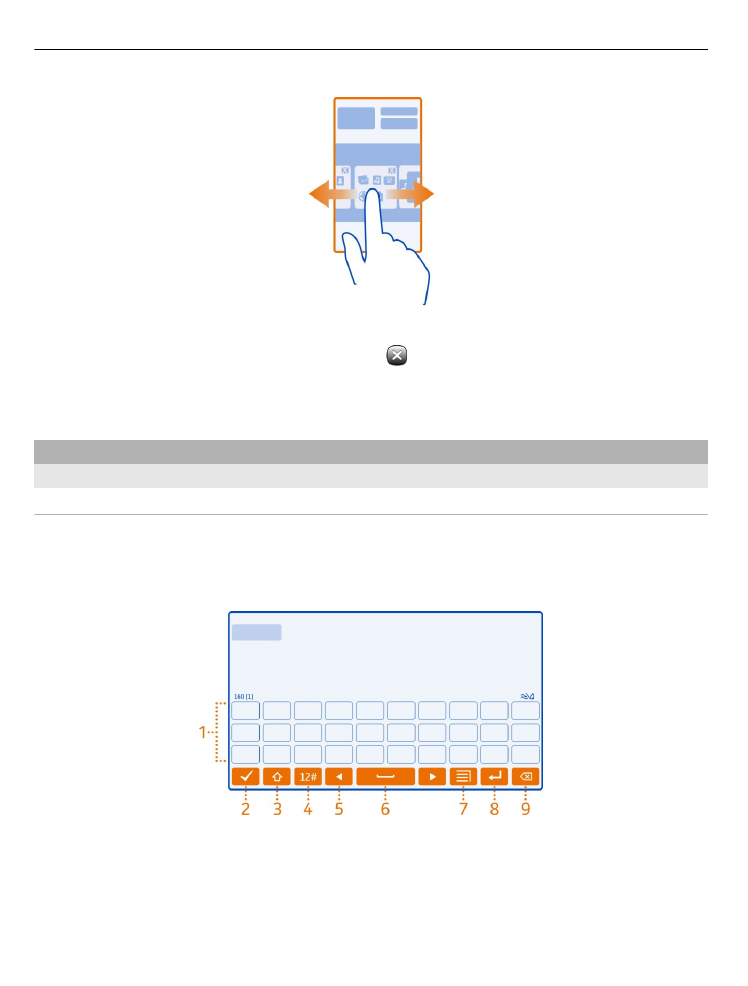
Nhập văn bản bằng bàn phím ảo
Sử dụng bàn phím ảo
Để kích hoạt bàn phím ảo, hãy chọn một trường nhập văn bản. Bạn có thể sử dụng bàn
phím ảo ở cả chế độ ngang và chế độ dọc.
Bàn phím ảo ở chế độ dọc có thể không khả dụng ở mọi ngôn ngữ soạn thảo.
1 Bàn phím ảo
2 Phím đóng - Đóng bàn phím ảo.
3 Phím shift và caps lock - Để nhập một ký tự chữ hoa khi viết ở chế độ chữ thường
hoặc ngược lại, hãy chọn phím này trước khi nhập ký tự. Để kích hoạt chế độ caps
lock, hãy chọn phím này hai lần.
24 Sử dụng cơ bản
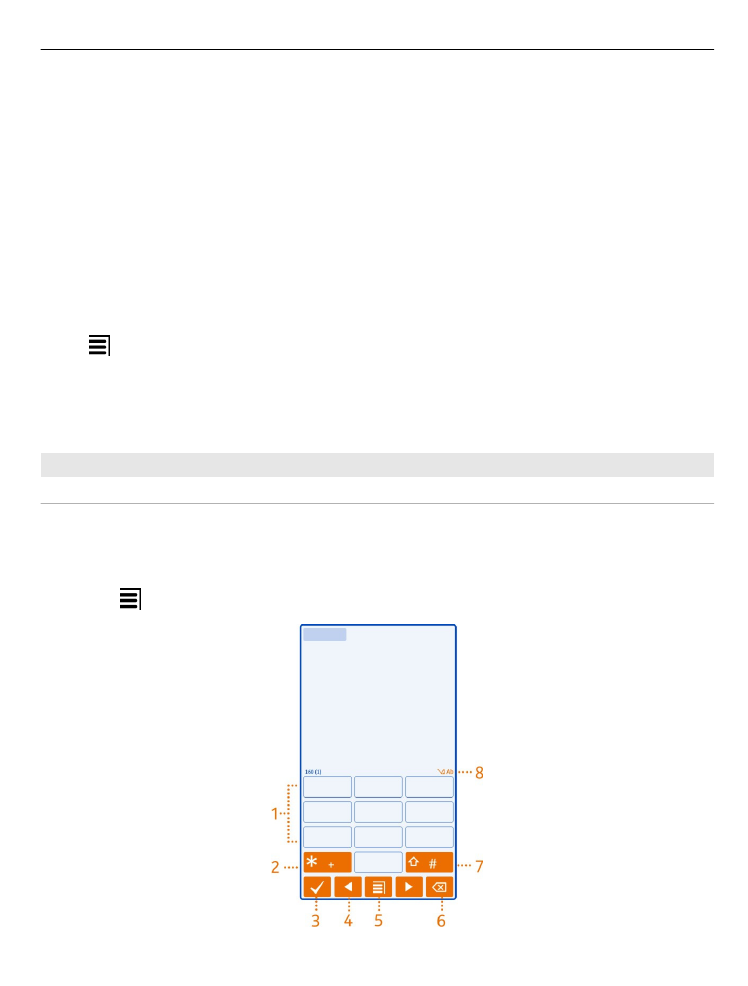
4 Khoảng ký tự - Chọn khoảng ký tự bạn muốn, chẳng hạn như số hoặc các ký tự đặc
biệt.
5 Phím mũi tên - Di chuyển con trỏ sang trái hoặc sang phải.
6 Phím khoảng trắng - Chèn một khoảng trắng.
7 Menu nhập văn bản - Kích hoạt chế độ nhập văn bản tiên đoán hoặc thay đổi ngôn
ngữ soạn thảo.
8 Phím enter - Di chuyển con trỏ sang hàng hoặc trường nhập văn bản kế tiếp. Các
chức năng bổ sung được dựa vào ngữ cảnh hiện thời. Ví dụ, trong trường địa chỉ
web của trình duyệt web, nó có tác dụng như biểu tượng Chọn.
9 Phím xóa lùi - Xóa một ký tự.
Chuyển giữa bàn phím ảo và bàn phím ở chế độ nằm dọc
Chọn >
Bàn phím chữ và số
hoặc
Bàn phím QWERTY
.
Thêm dấu trọng âm vào một ký tự
Chọn và giữ ký tự.